
Verwenden von Effekten in der Master-Spur in GarageBand auf dem Mac
Die Master-Spur enthält Effekte, die den Sound des Projekts insgesamt verändern. Du kannst auf der Master-Spur wie auf allen anderen Spuren Effekte hinzufügen, bearbeiten, neu anordnen und löschen. Du kannst die Effekte in der Master-Spur anzeigen, indem du in der Menüleiste des Bereichs „Smart Controls“ auf die Taste „Master“ klickst.
Nach Auswahl von „Master“ in der Menüleiste „Smart Controls“ sind die Effekte der Master-Spur in drei Abschnitten verfügbar:
Effekte: Umfasst die Effekte „Master-Echo“ und „Master-Reverb“ und kann auch die in den Spuren verwendeten Halleffekte beinhalten.
Ausgang: Kann einen Compressor-, Limiter-, EQ- und andere Effekte enthalten.
EQ: Ein visueller Equalizer, der den Gesamtsound des Projekts formt.
Die Master-Spur umfasst die Effekte Master-Echo und Master-Reverb. Du kannst die Einstellungen für Master-Echo und Master-Reverb im Tab „Effekte“ ändern, wenn die Master-Spur ausgewählt ist. Jede Audio- und Software-Instrument-Spur enthält einen Schieberegler für Master-Echo und Master-Reverb, mit dem die Stärke von Master-Echo und Master-Reverb auf der Spur gesteuert werden kann.
Enthält eine Spur geteilte Reverbs (die normalerweise mit den Steuerungen „Ambience“ und „Reverb“ gesteuert), werden die geteilten Reverbs unter den Einstellungen für Master-Echo und Master-Reverb im oberen Einblendmenü „Master-Effekte“ angezeigt, Unter dem Einblendmenü werden ein Schieberegler und ein Markierungsfeld angezeigt, wenn eines der geteilten Reverbs ausgewählt wird.
Einstellung von Master-Echo oder Master-Reverb ändern
Klicke in GarageBand auf dem Mac auf die Taste „Master“ in der Menüleiste des Bereichs „Smart Controls“ und dann auf „Effekte“.
Wähle aus dem oberen Einblendmenü „Master-Echo“ oder „Master-Reverb“ aus.
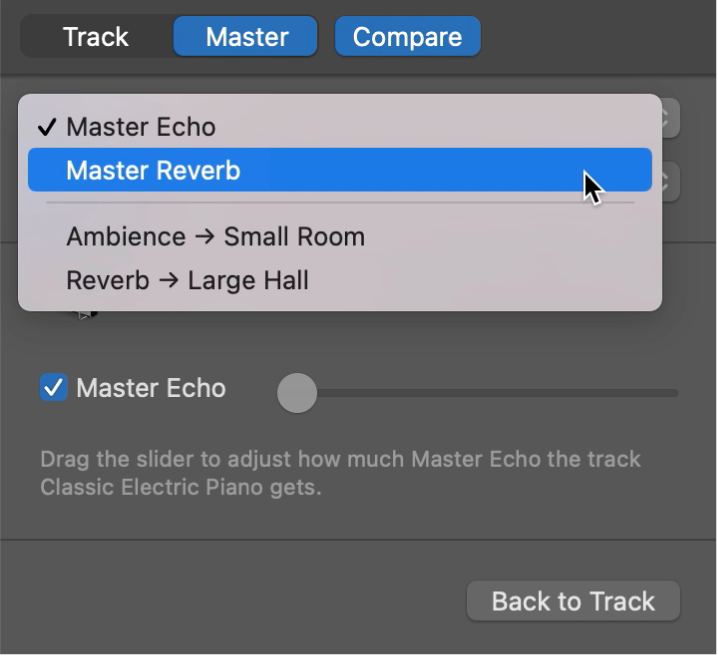
Wähle eine Einstellung für den Master-Effekt aus dem (unteren) Einblendmenü „Setting“ aus.
Klicke auf „Zurück zur Spur“, wenn du fertig bist, um zur Spur zurückzukehren.
Effekte der Master-Spur ändern
Klicke in GarageBand auf dem Mac in der Menüleiste des Bereichs „Smart Controls“ auf die Taste „Master“ und dann auf „Output“.
Klicke auf die rechte Seite eines Plug-in-Slots, wähle eine Kategorie und wähle anschließend ein neues Plug-in aus dem Untermenü. Das neue Plug-in ersetzt die vorherige Auswahl.
Du kannst Plug-ins auf der Master-Spur wie andere Spurtypen deaktivieren, neu anordnen, entfernen und bearbeiten. Weitere Informationen findest du unter Hinzufügen und Bearbeiten von Audioeffekt-Plug-ins in GarageBand auf dem Mac.